Как отключить автозапуск приложений на Android
Опубликовано: 2021-04-25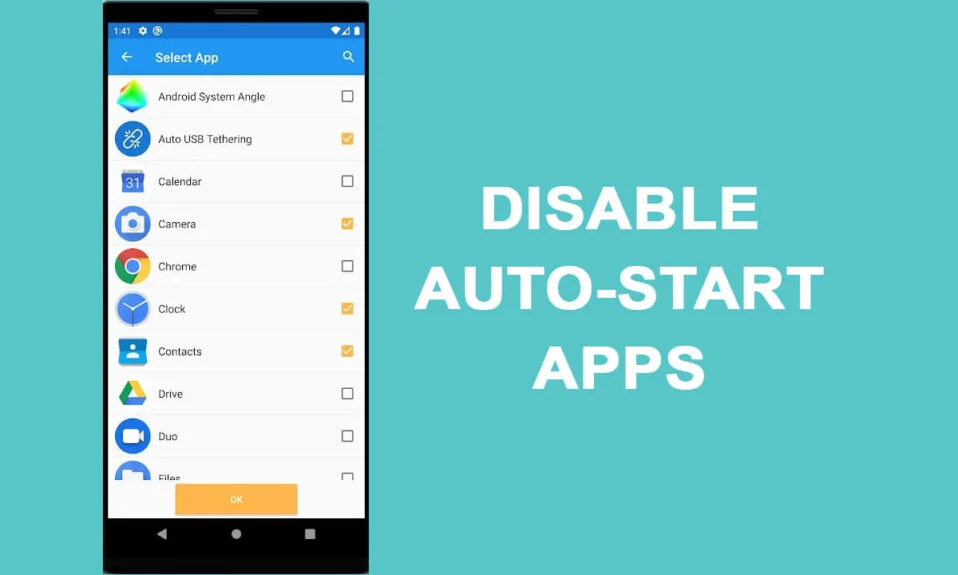
Смартфоны Android предлагают своим пользователям отличные возможности для наилучшего использования Android. Бывают случаи, когда вы сталкиваетесь с тем, что некоторые приложения на вашем устройстве автоматически запускаются при включении телефона. Некоторые пользователи также считают, что их устройство замедляется при автоматическом запуске приложений, поскольку эти приложения могут разрядить аккумулятор телефона. Приложения могут раздражать, когда они запускаются автоматически и разряжают аккумулятор вашего телефона, и могут даже замедлять работу вашего устройства. Поэтому, чтобы помочь вам, у нас есть руководство по отключению автозапуска приложений на Android , которому вы можете следовать.
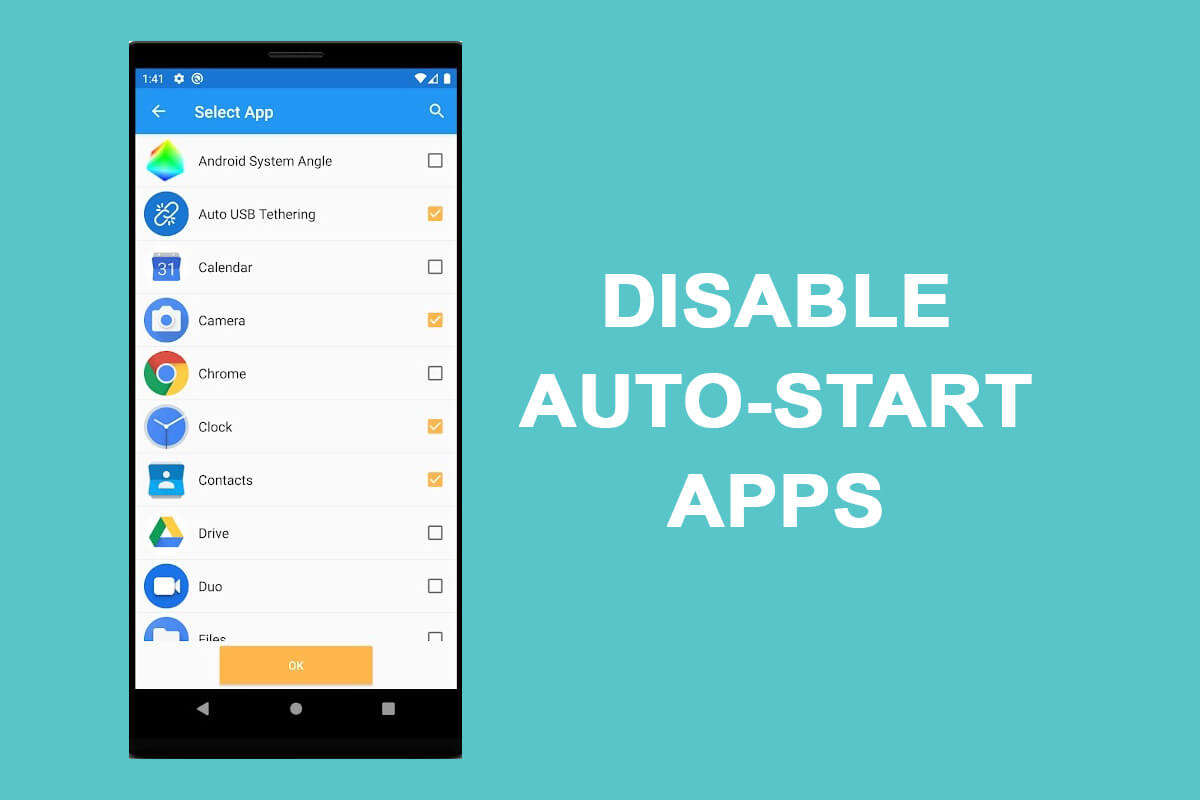
Содержание
- Как отключить автозапуск приложений на Android
- Причины для предотвращения автоматического запуска приложений на Android
- Способ 1: включите «Не сохранять действия» в параметрах разработчика.
- Способ 2: принудительно остановить приложения
- Способ 3: установить ограничение фонового процесса через параметры разработчика
- Способ 4: включить оптимизацию батареи
- Способ 5: используйте встроенную функцию автозапуска
- Способ 6: используйте сторонние приложения
Как отключить автозапуск приложений на Android
Причины для предотвращения автоматического запуска приложений на Android
На вашем устройстве может быть несколько приложений, и некоторые из них могут быть ненужными или нежелательными. Эти приложения могут автоматически запускаться без запуска вручную, что может стать проблемой для пользователей Android. Вот почему многие пользователи Android хотят предотвратить автоматический запуск приложений на Android , так как эти приложения могут разряжать аккумулятор и вызывать зависание устройства. Некоторые другие причины, по которым пользователи предпочитают отключать некоторые приложения на своем устройстве:
- Память: некоторые приложения занимают много места в памяти, и эти приложения могут быть ненужными или нежелательными. Поэтому единственное решение — отключить эти приложения на устройстве.
- Разряд батареи. Чтобы предотвратить быструю разрядку батареи, пользователи предпочитают отключать автоматический запуск приложений.
- Задержка телефона. Ваш телефон может зависать или работать медленнее, потому что эти приложения могут автоматически запускаться при включении устройства.
Мы перечисляем некоторые методы, которые вы можете использовать для отключения автоматического запуска приложений на вашем устройстве Android.
Способ 1: включите «Не сохранять действия» в параметрах разработчика.
Смартфоны Android предлагают пользователям включить параметры разработчика, где вы можете легко включить параметр « Не сохранять действия », чтобы закрыть предыдущие приложения при переключении на новое приложение на вашем устройстве. Вы можете выполнить следующие шаги для этого метода.
1. Перейдите в « Настройки » на вашем устройстве и перейдите в раздел « О телефоне ».
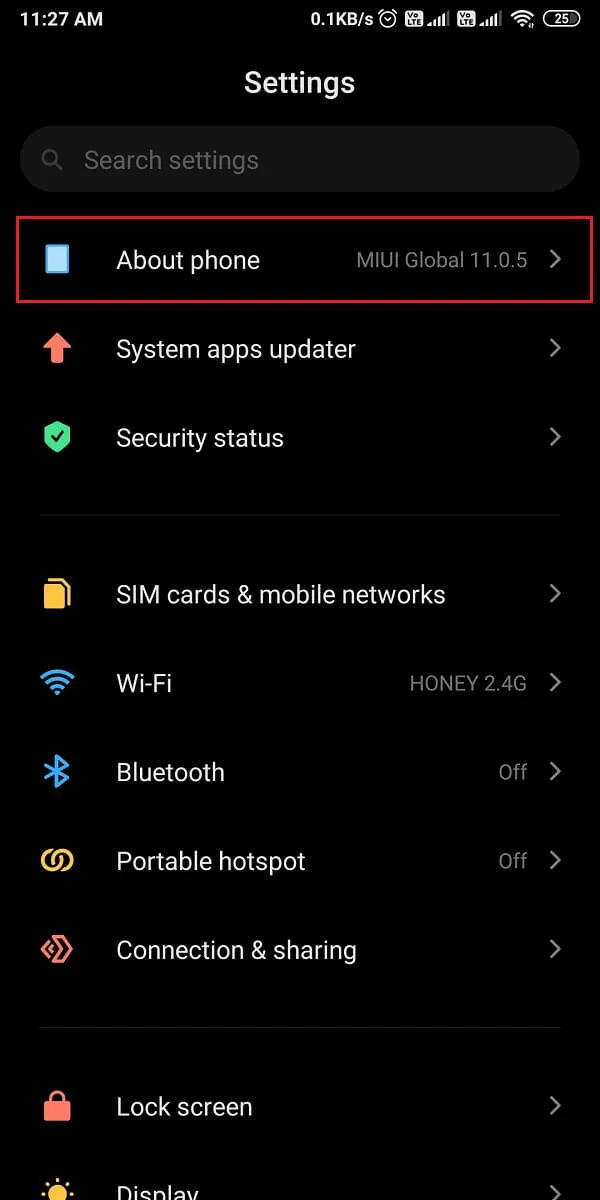
2. Найдите свой « номер сборки » или в некоторых случаях « версию устройства» . Коснитесь « Номер сборки» или « Версия устройства» 7 раз, чтобы включить параметры разработчика .
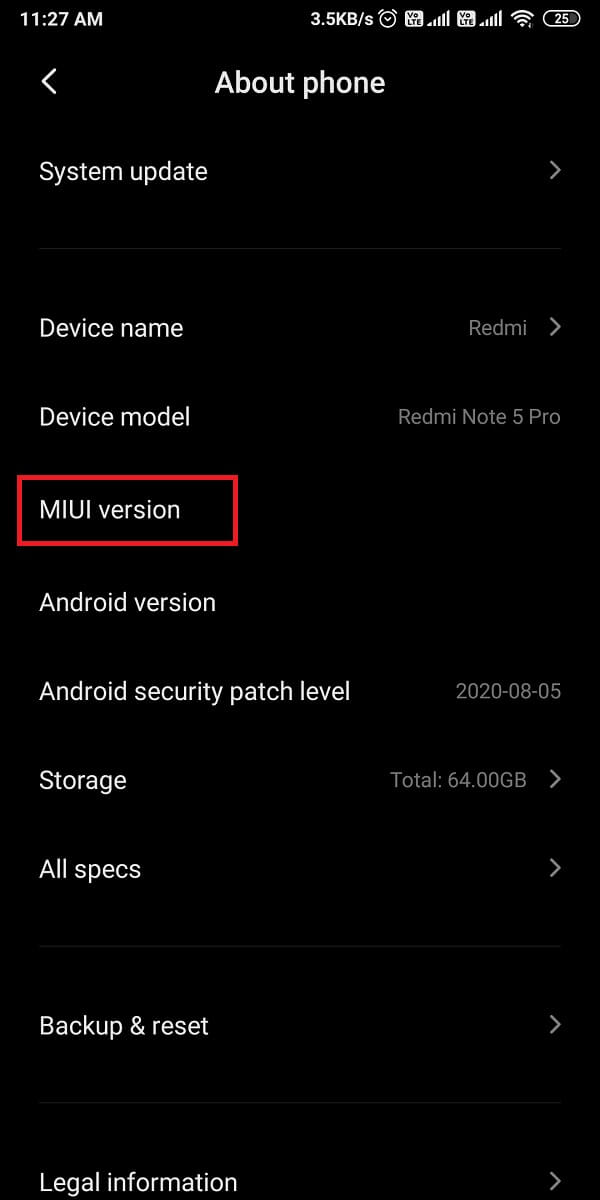
3. После 7-кратного нажатия вы увидите подсказку « Теперь вы разработчик ». затем вернитесь к экрану настроек и перейдите в раздел « Система ».
4. В разделе «Система» нажмите « Дополнительно » и перейдите к «Параметры разработчика ». У некоторых пользователей Android могут быть параметры разработчика в разделе «Дополнительные настройки ».
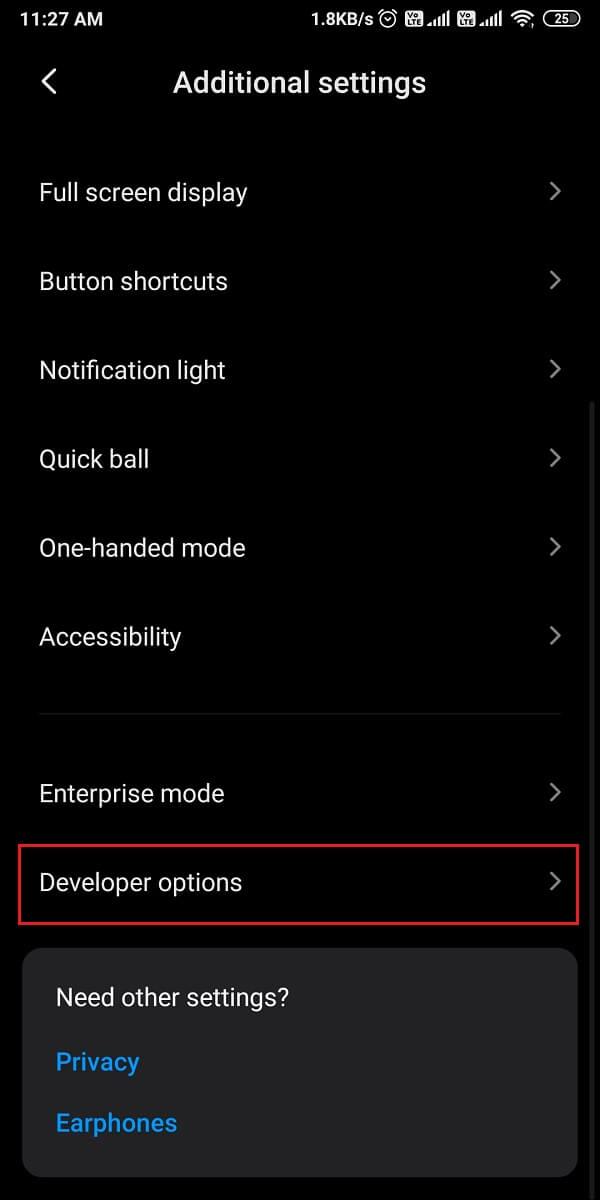
5. В разделе «Параметры разработчика» прокрутите вниз и включите переключатель « Не сохранять действия ».
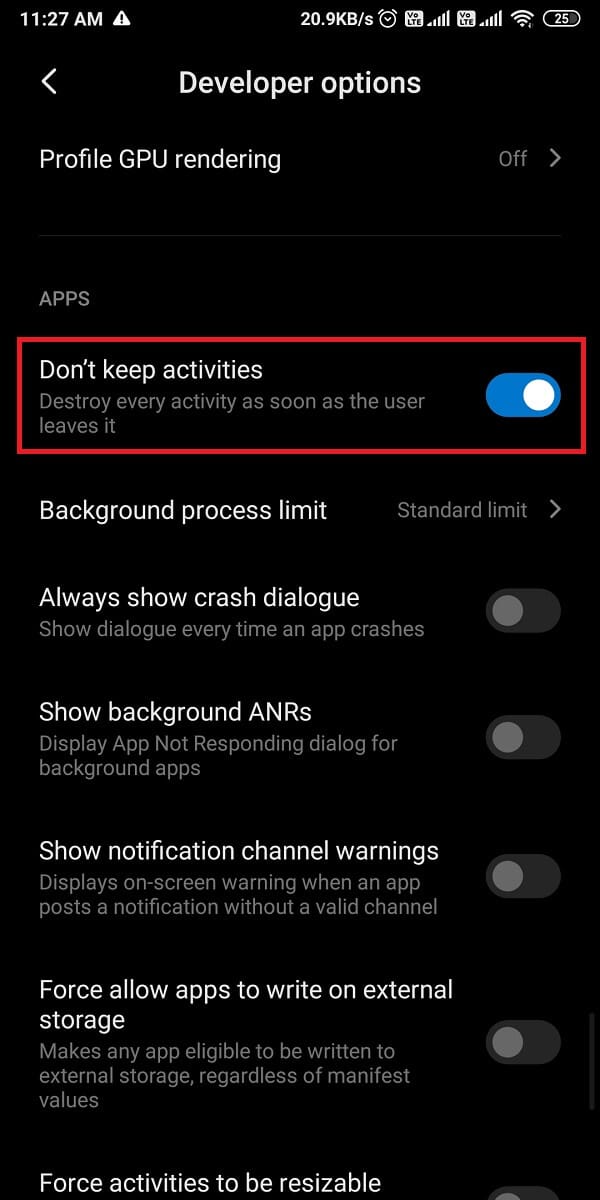
Когда вы включаете параметр « Не сохранять действия », ваше текущее приложение будет автоматически закрываться при переключении на новое приложение. этот метод может быть хорошим решением, если вы хотите предотвратить автоматический запуск приложений на Android .
Способ 2: принудительно остановить приложения
Если на вашем устройстве есть определенные приложения, которые, по вашему мнению, запускаются автоматически, даже если вы не запускаете их вручную, то в этом случае смартфоны Android предлагают встроенную функцию принудительной остановки или отключения приложений. Выполните следующие действия, если вы не знаете, как отключить автозапуск приложений на Android .
1. Откройте « Настройки » на своем устройстве и перейдите в раздел « Приложения », затем нажмите «Управление приложениями».
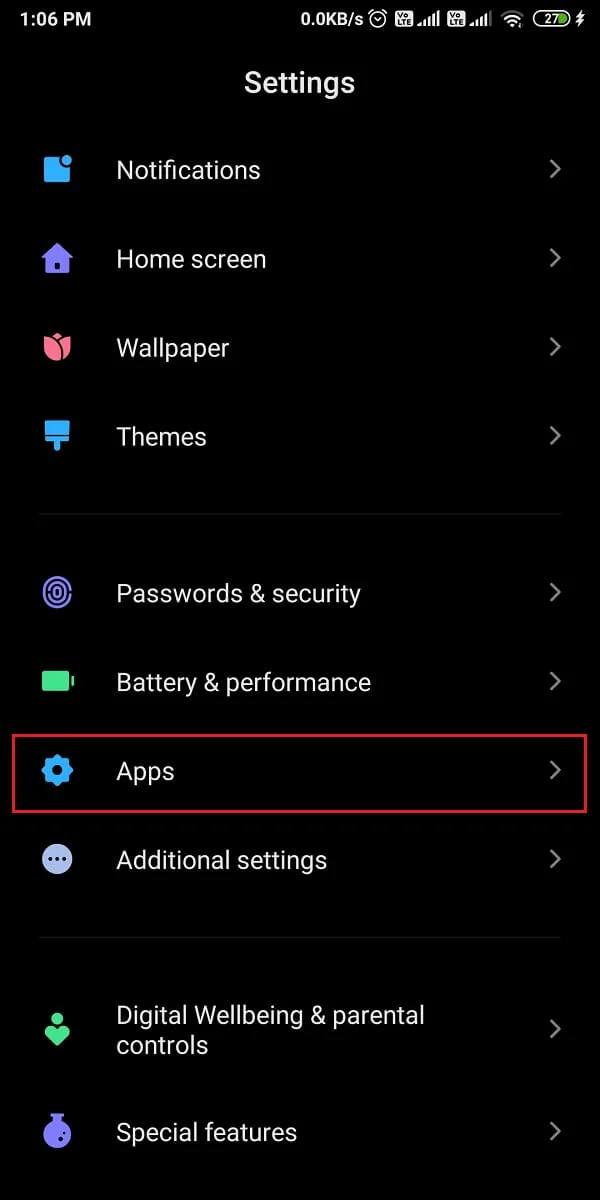
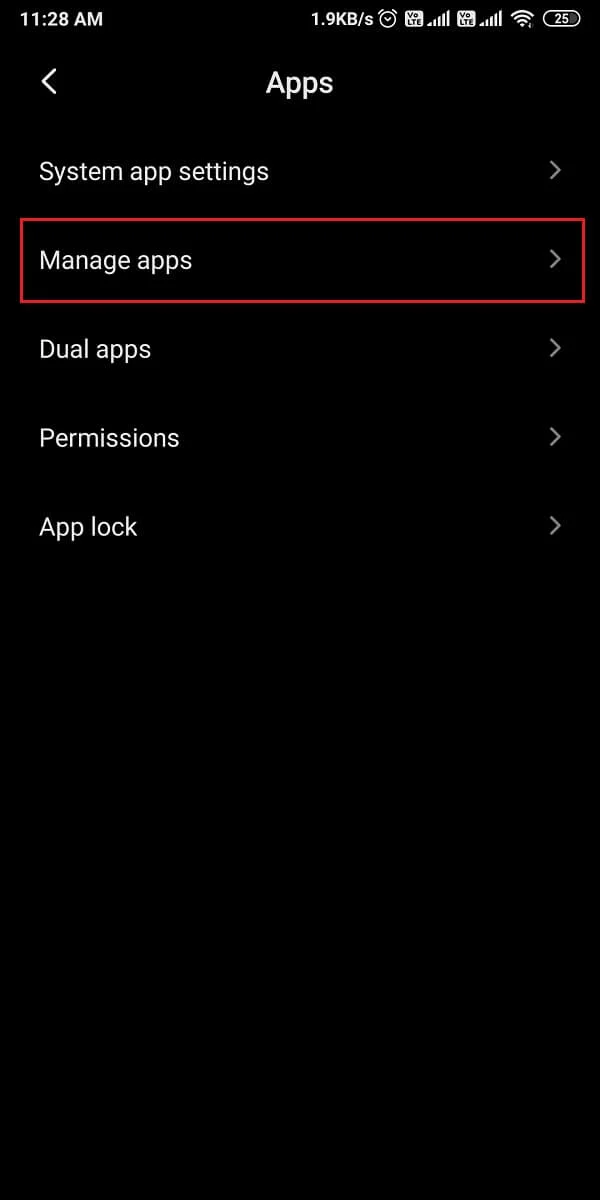
2. Теперь вы увидите список всех приложений на вашем устройстве. выберите приложение, которое вы хотите принудительно остановить или отключить . Наконец, нажмите « Принудительно остановить » или « Отключить ». Вариант может варьироваться от телефона к телефону.
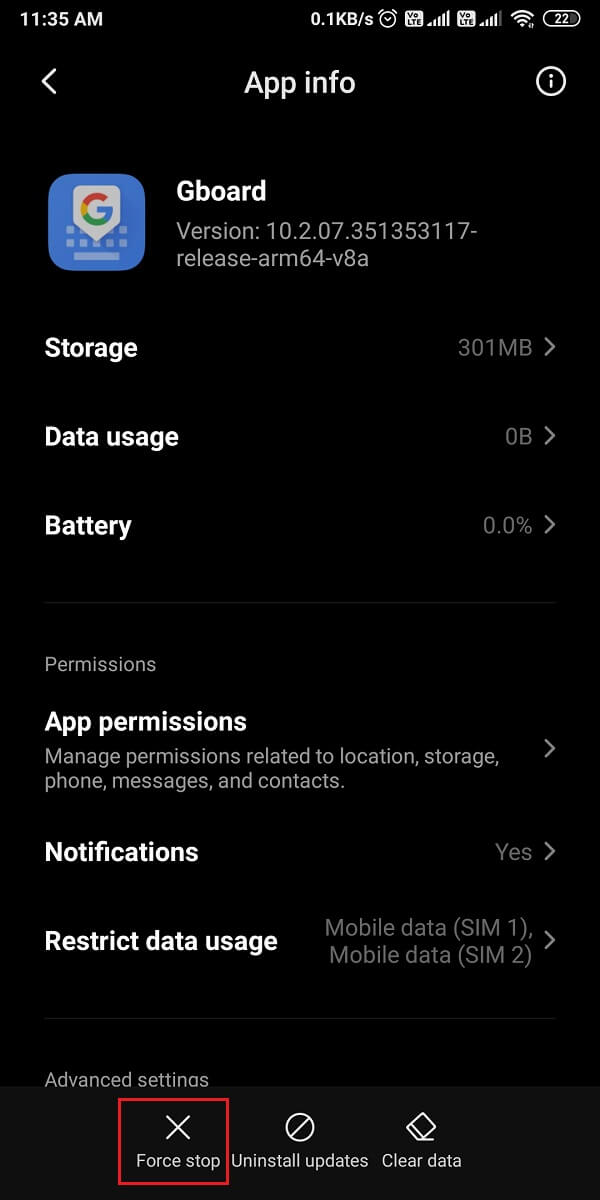
Когда вы принудительно останавливаете приложение, оно не запускается автоматически на вашем устройстве. Однако ваше устройство автоматически активирует эти приложения, когда вы открываете или начинаете их использовать.
Читайте также: Fix Play Store не будет загружать приложения на устройства Android
Способ 3: установить ограничение фонового процесса через параметры разработчика
Если вы не хотите принудительно останавливать или отключать приложения на своем устройстве, у вас есть возможность установить лимит фоновых процессов. Когда вы устанавливаете ограничение фонового процесса, в фоновом режиме будет работать только установленное количество приложений, и тем самым вы можете предотвратить разрядку аккумулятора. Так что, если вам интересно, как остановить автоматический запуск приложений на Android , вы всегда можете установить лимит фонового процесса, включив параметры разработчика на своем устройстве. Выполните следующие действия для этого метода.
1. Откройте «Настройки » на своем устройстве и нажмите « О телефоне ».
2. Прокрутите вниз и коснитесь номера сборки или версии вашего устройства 7 раз, чтобы включить параметры разработчика. Вы можете пропустить этот шаг, если вы уже являетесь разработчиком.
3. Вернитесь в « Настройки » и найдите раздел « Система », затем в разделе «Система» нажмите « Дополнительно ».
4. В разделе «Дополнительно » перейдите к «Параметры разработчика ». Некоторые пользователи найдут параметры разработчика в разделе «Дополнительные настройки ».
5. Теперь прокрутите вниз и коснитесь ограничения фонового процесса .
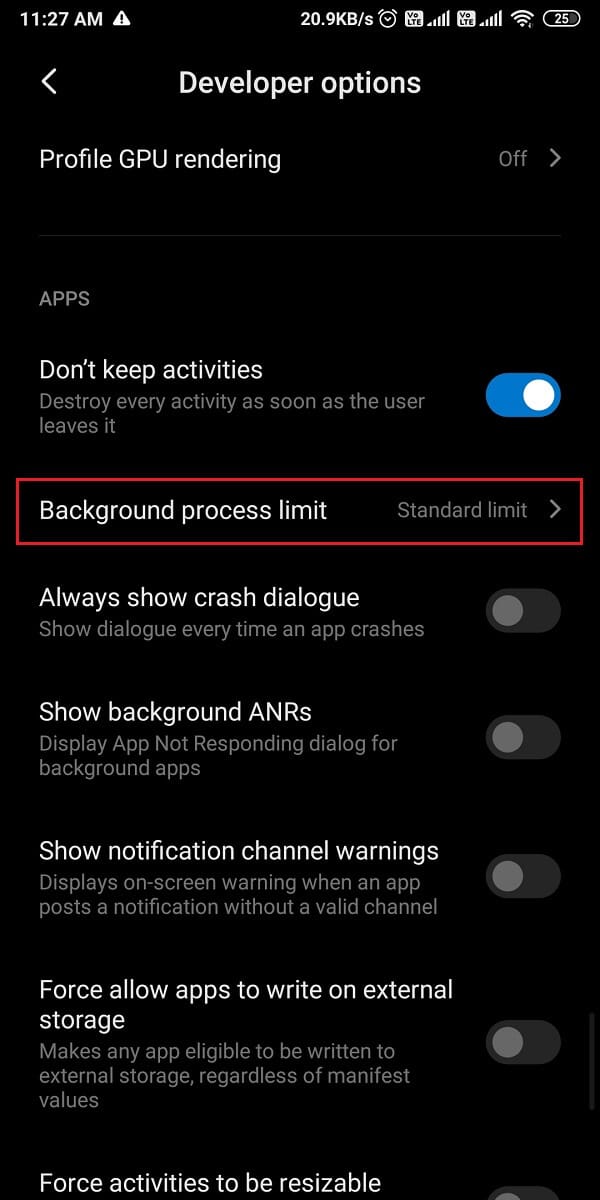
6. Здесь вы увидите несколько вариантов, из которых вы можете выбрать предпочитаемый:
- Стандартный предел — это стандартный предел, и ваше устройство закроет необходимые приложения, чтобы предотвратить перегрузку памяти устройства и предотвратить отставание телефона.
- Никаких фоновых процессов — если вы выберете эту опцию, ваше устройство автоматически завершит работу или закроет любое приложение, работающее в фоновом режиме.
- Не более «X» процессов . Вы можете выбрать один из четырех вариантов: 1, 2, 3 и 4 процесса. Например, если вы выберете не более 2 процессов, это означает, что только 2 приложения могут продолжать работать в фоновом режиме. Ваше устройство автоматически закроет любое другое приложение, которое превышает ограничение в 2.
7. Наконец, выберите предпочтительный вариант , чтобы запретить автоматический запуск приложений на вашем устройстве.

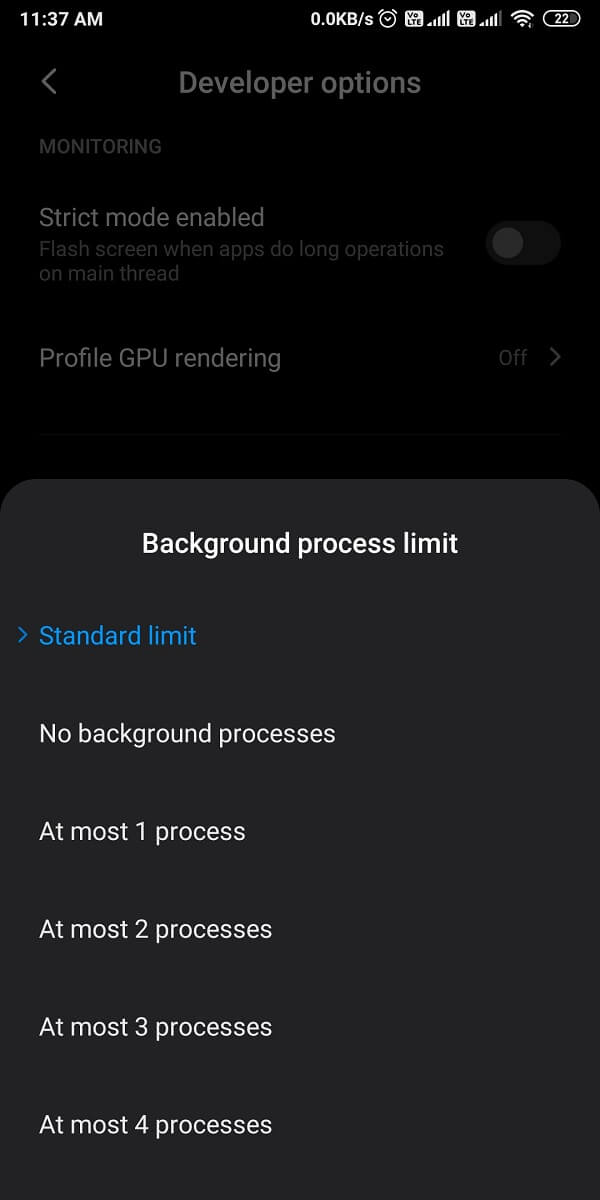
Способ 4: включить оптимизацию батареи
Если вам интересно, как отключить автозапуск приложений на Android, у вас есть возможность включить оптимизацию батареи для приложений, которые автоматически запускаются на вашем устройстве. Когда вы включаете оптимизацию батареи для приложения, ваше устройство ограничивает потребление приложением ресурсов в фоновом режиме, и, таким образом, приложение не будет автоматически запускаться на вашем устройстве. Вы можете выполнить следующие действия, чтобы включить оптимизацию батареи для приложения, которое автоматически запускается на вашем устройстве:
1. Откройте «Настройки » на своем устройстве.
2. Прокрутите вниз и откройте вкладку « Аккумулятор ». Некоторым пользователям придется открыть раздел « Пароли и безопасность », а затем нажать « Конфиденциальность ».
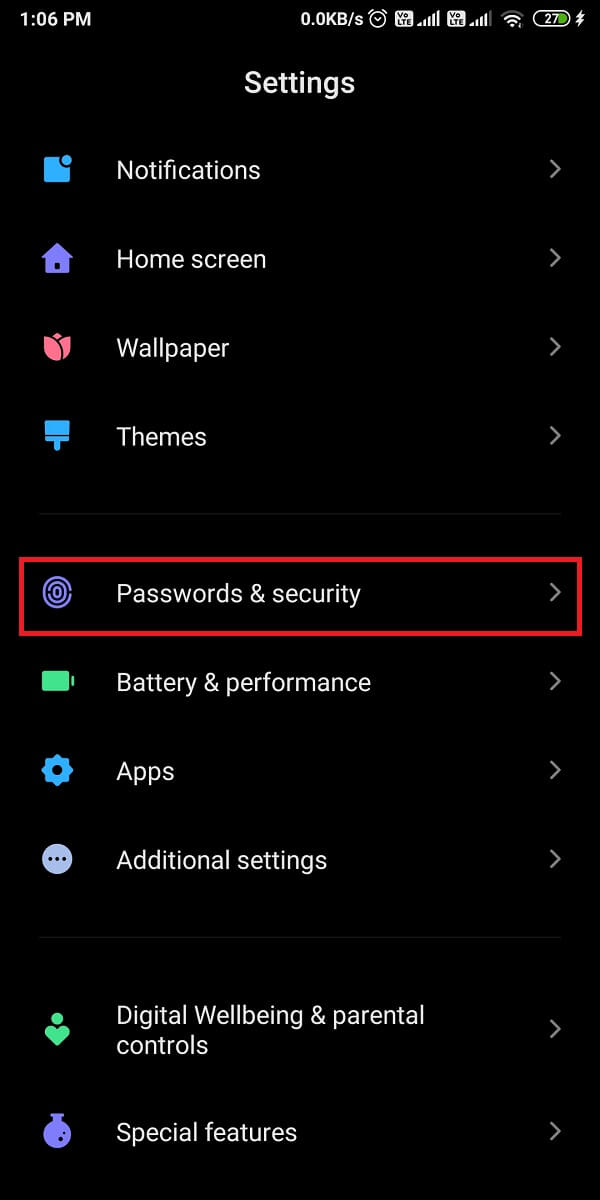
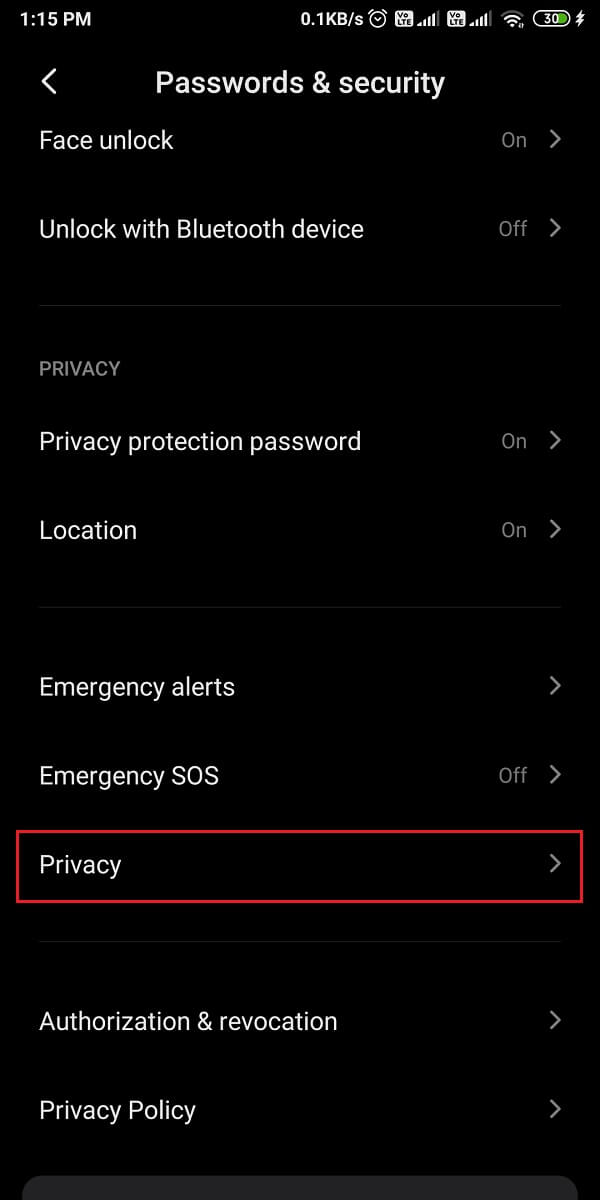
3. Нажмите « Специальный доступ к приложению », затем откройте «Оптимизация батареи» .
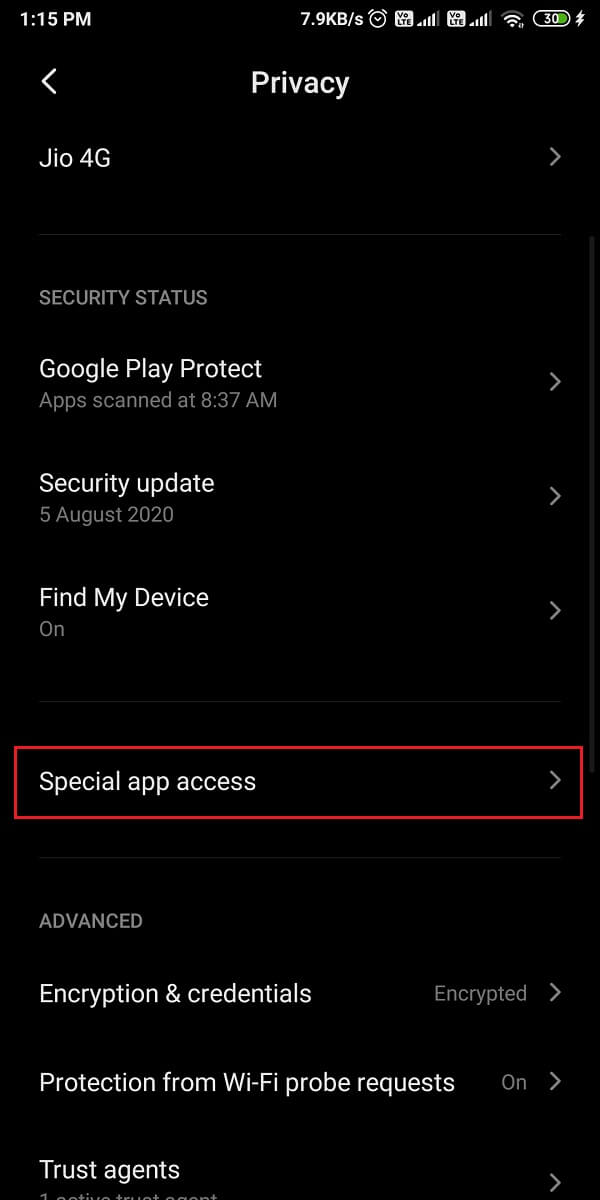
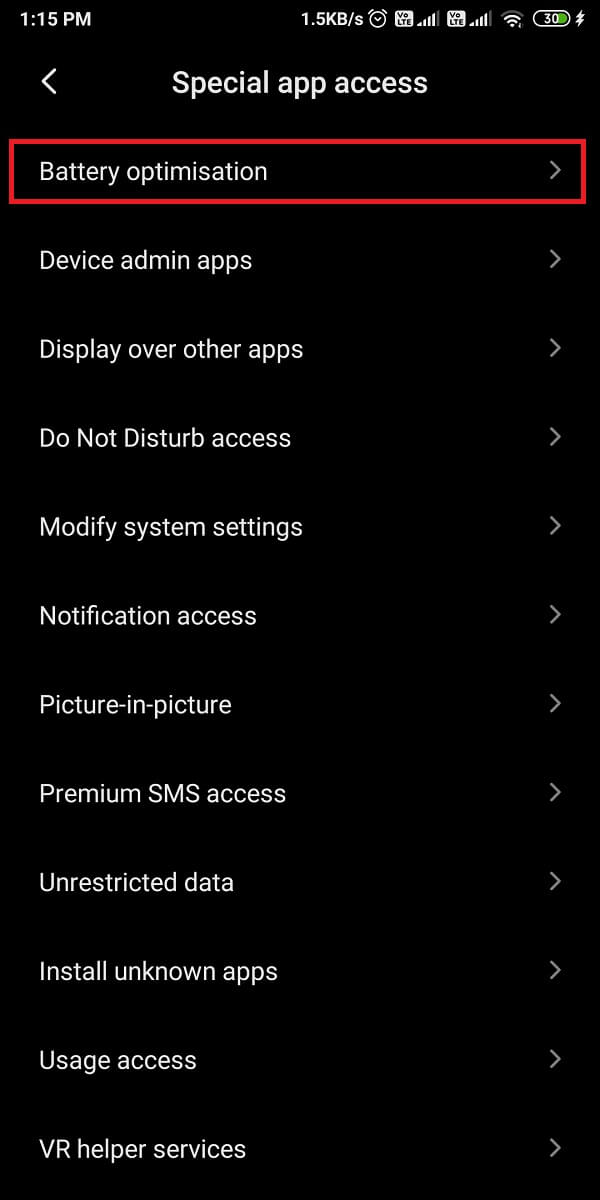
4. Теперь вы можете просмотреть список всех неоптимизированных приложений. Нажмите на приложение, для которого вы хотите включить оптимизацию батареи . Выберите опцию « Оптимизировать » и нажмите « Готово ».
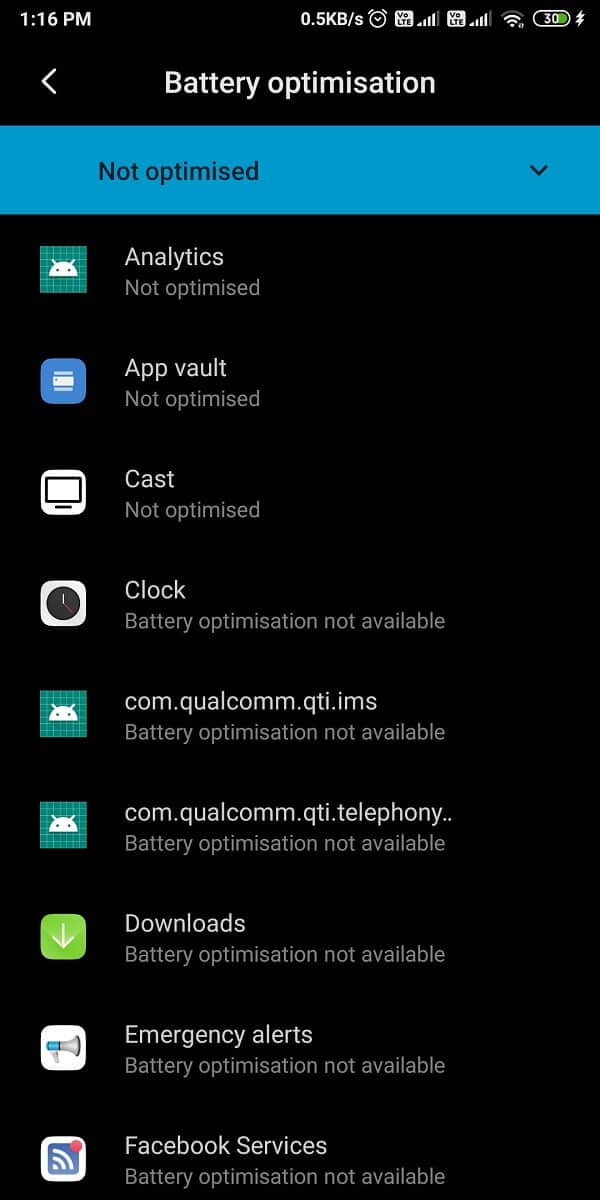
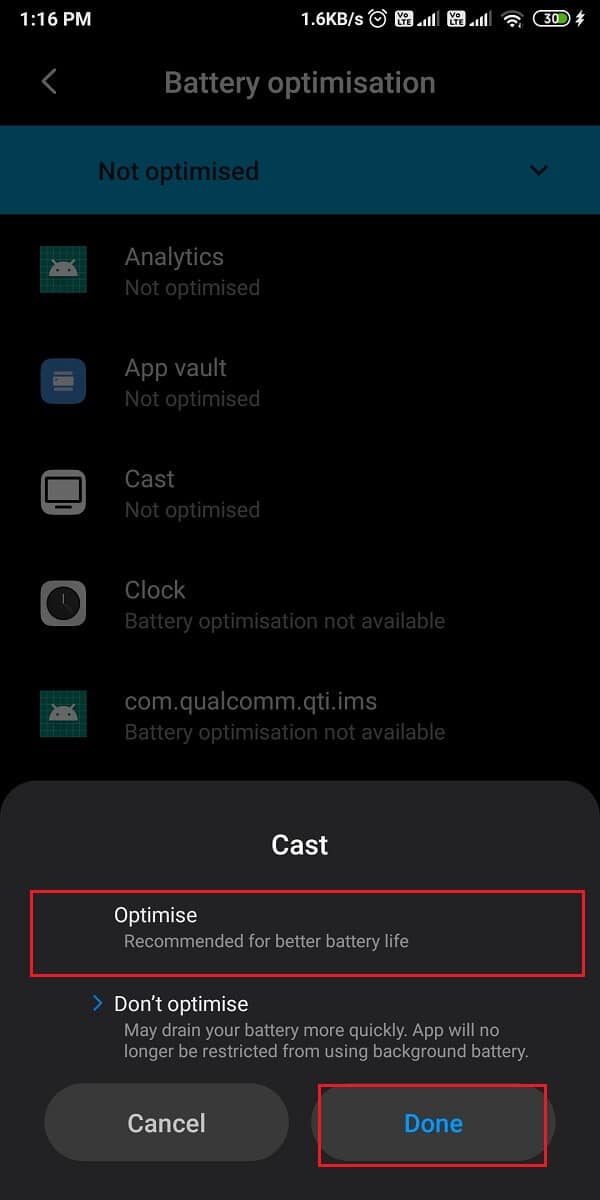
Читайте также: 3 способа скрыть приложения на Android без рута
Способ 5: используйте встроенную функцию автозапуска
Телефоны Android, такие как Xiaomi, Redmi и Pocophone, предлагают встроенную функцию, предотвращающую автоматический запуск приложений на Android . Поэтому, если у вас есть какой-либо из вышеперечисленных телефонов Android, вы можете выполнить следующие действия, чтобы отключить функцию автозапуска для определенных приложений на вашем устройстве:
1. Откройте «Настройки » на своем устройстве, затем прокрутите вниз, откройте «Приложения » и нажмите «Управление приложениями».
2. Откройте раздел Разрешения .
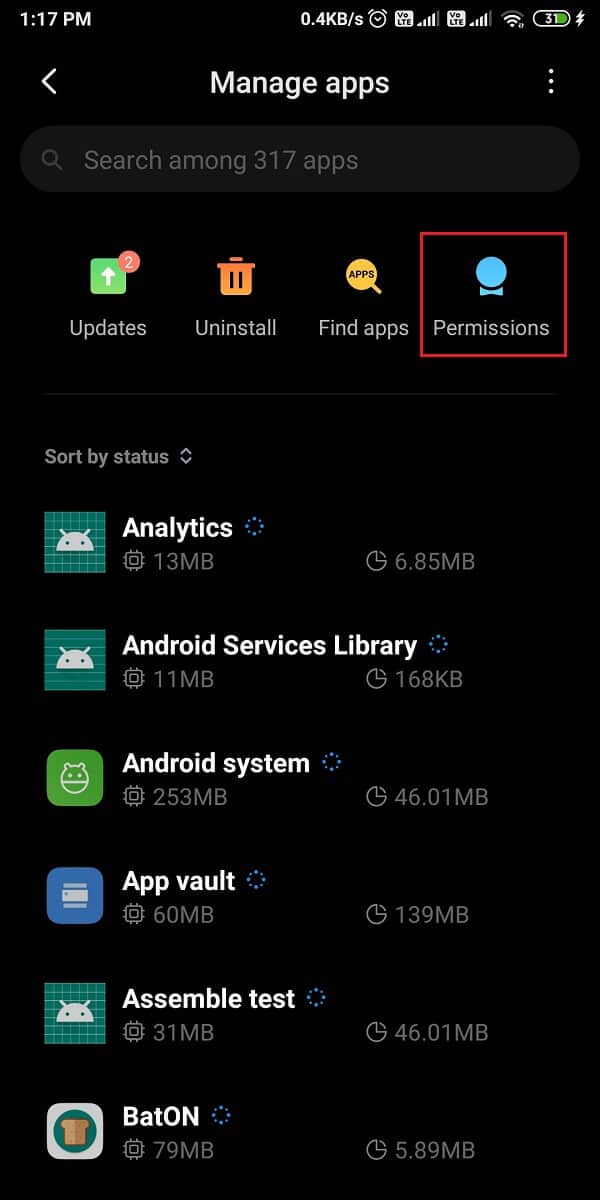
3. Теперь нажмите « Автозапуск », чтобы просмотреть список приложений, которые могут автоматически запускаться на вашем устройстве. Кроме того, вы также можете просмотреть список приложений, которые не могут автоматически запускаться на вашем устройстве.
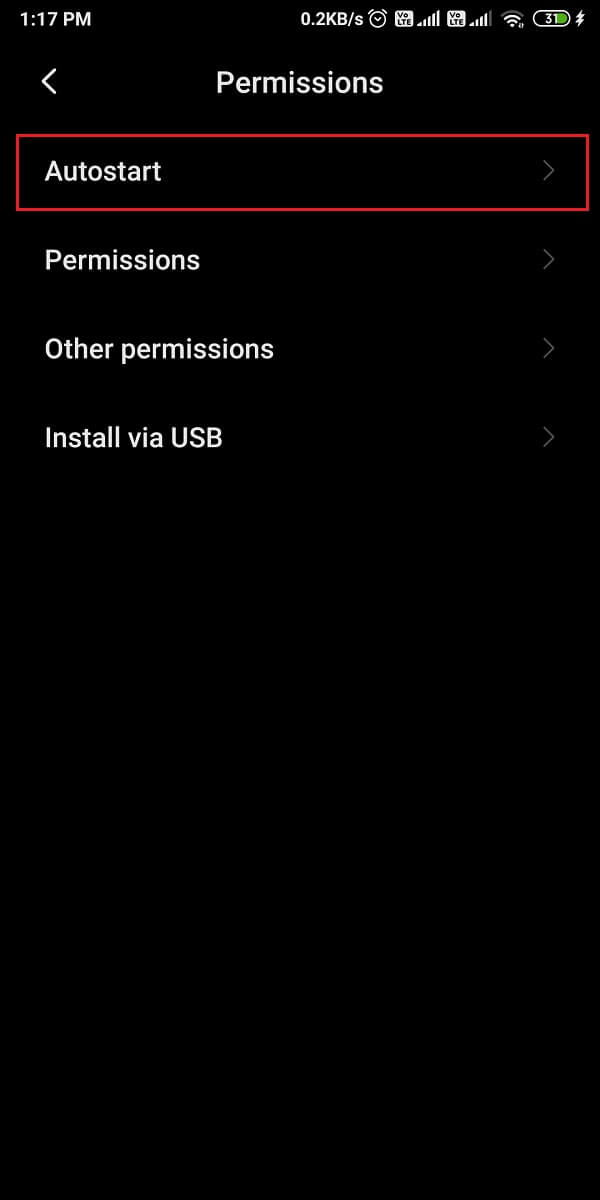
4. Наконец, выключите переключатель рядом с выбранным приложением, чтобы отключить функцию автозапуска.
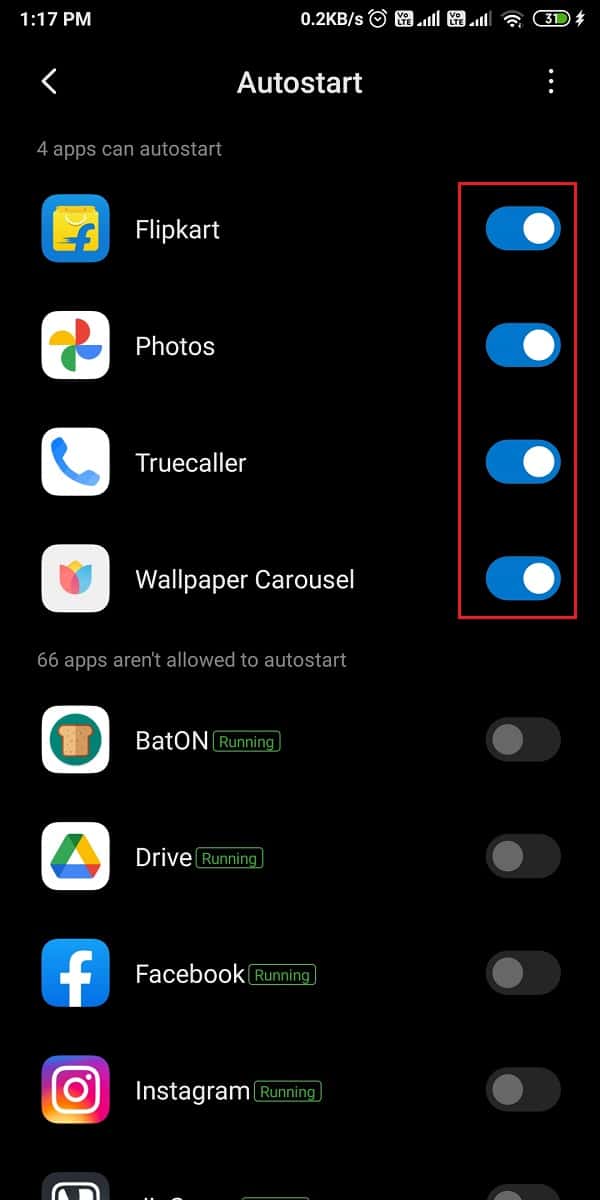
Убедитесь, что вы отключили только ненужные приложения на вашем устройстве. Кроме того, у вас есть возможность отключить функцию автозапуска для системных приложений, но вы должны делать это на свой страх и риск, и вы должны отключить только те приложения, которые вам не нужны. Чтобы отключить системные приложения, нажмите на три вертикальные точки в правом верхнем углу экрана и нажмите «Показать системные приложения» . Наконец, вы можете отключить переключатель рядом с системными приложениями , чтобы отключить функцию автозапуска.
Способ 6: используйте сторонние приложения
У вас есть возможность использовать стороннее приложение, чтобы предотвратить автоматический запуск приложений на вашем устройстве. Вы можете использовать диспетчер приложений AutoStart, но только для рутированных устройств. Если у вас есть корневое устройство, вы можете использовать диспетчер приложений автозапуска, чтобы отключить автоматический запуск приложений на вашем устройстве.
1. Зайдите в Google Play Store и установите «Автозапуск App Manager» от The Sugar Apps.
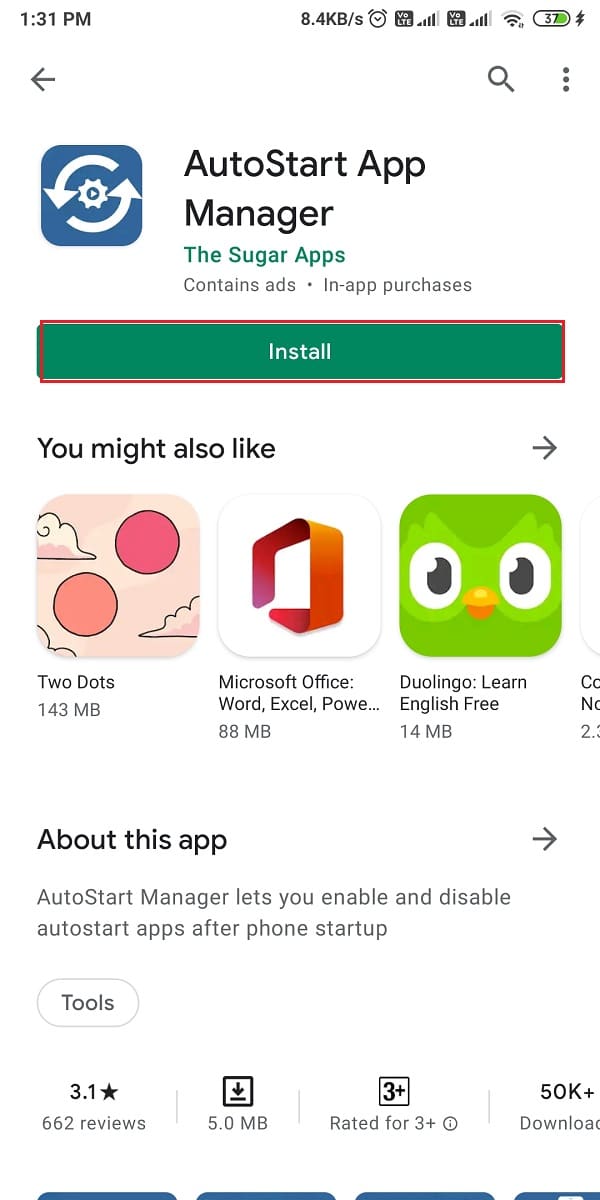
2. После успешной установки запустите приложение и разрешите приложению отображаться поверх других приложений, а также предоставьте необходимые разрешения.
3. Наконец, вы можете нажать « Просмотр приложений для автозапуска » и отключить переключатель рядом со всеми приложениями, которые вы хотите отключить от автоматического запуска на вашем устройстве.
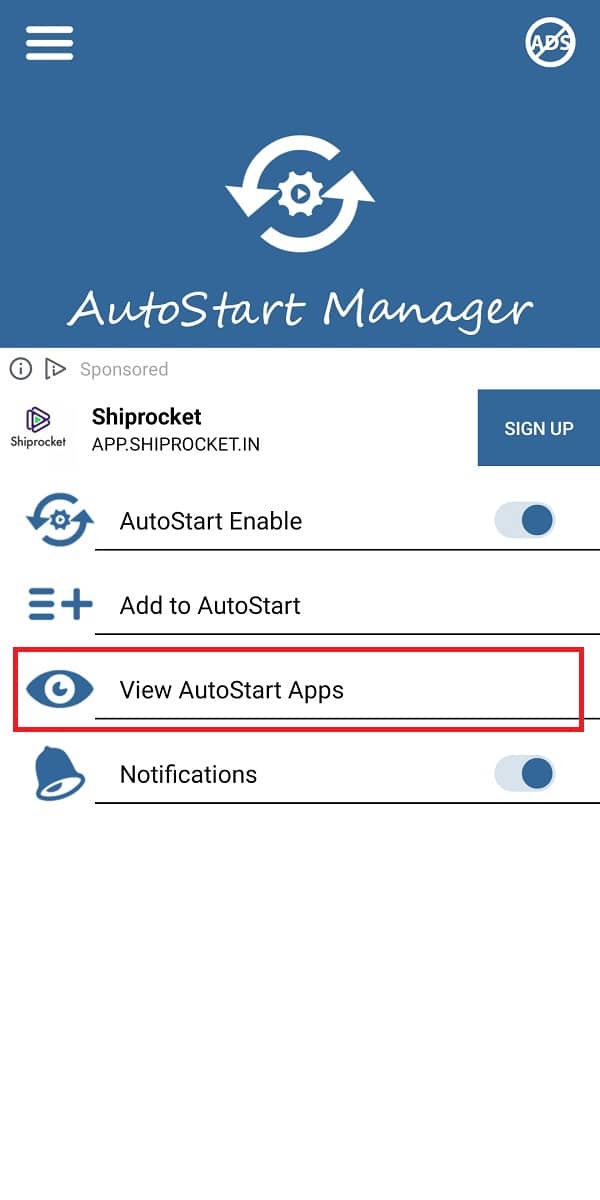
Часто задаваемые вопросы (FAQ)
Q1. Как сделать так, чтобы приложения не открывались при запуске Android?
Чтобы приложения не запускались автоматически, вы можете включить оптимизацию батареи для этих приложений. Вы также можете установить ограничение фонового процесса после включения параметров разработчика на вашем устройстве. Если вы не знаете, как отключить автозапуск приложений на Android , вы можете воспользоваться методами, описанными в нашем руководстве выше.
Q2. Как запретить автоматический запуск приложений?
Чтобы предотвратить автоматический запуск приложений на Android, вы можете использовать стороннее приложение под названием « Диспетчер приложений автозапуска», чтобы отключить автоматический запуск приложений на вашем устройстве. Кроме того, вы также можете принудительно остановить определенные приложения на своем устройстве, если не хотите, чтобы они запускались автоматически. У вас также есть возможность включить функцию « Не сохранять действия », включив параметры разработчика на вашем устройстве. Следуйте нашему руководству, чтобы попробовать все методы.
Q3. Где находится управление автозапуском в Android?
Не все устройства Android имеют функцию управления автозапуском. Телефоны таких производителей, как Xiaomi, Redmi и Pocophones, имеют встроенную функцию автозапуска, которую вы можете включить или отключить. Чтобы отключить его, перейдите в « Настройки»> «Приложения»> «Управление приложениями»> «Разрешения»> «Автозапуск» . В разделе «Автозапуск» вы можете легко отключить переключатель рядом с приложениями, чтобы предотвратить их автоматический запуск.
Рекомендуемые:
- Как загружать приложения на телефон Android
- Как скрыть файлы и приложения на Android
- Исправить сотовую сеть, недоступную для телефонных звонков
- Как включить встроенную запись экрана на Android 10
Мы надеемся, что наше руководство было полезным, и вы смогли исправить надоедливые приложения от автозапуска на вашем Android-устройстве. Если вам понравилась статья, сообщите нам об этом в комментариях ниже.
